概要
Android携帯及びタブレットのデータを消去したいなら、ツールを利用してAndroid携帯及びタブレットのデータを消去することができます。僅かなクリックでプロセスを完成することができます。
「古いAndroidスマホを売る前に、スマホのデータを完全に消去したいです。速やかに完成する良い方法が有りますか?」
「ファクトリーリセットせずにAndroidデバイスから全ての個人データと設置を完全に消去する方法は何ですか?」
Androidデバイスをクリアしたい時が有りますか?デバイスを売りたい、或は他人に送りたい、又は単なるデバイスのスペースをフリーアップしたいかもしれません。Android携帯及びタブレットの全てのコンテンツを完全に消去したい時、デバイスをファクトリーリセットする人が多いです。しかし、削除されたデータはデータ復元プログラムを利用して復元することができます。Androidのデフォルトデータ消去ツールーファクトリーリセットはAndroidデバイスのデータを完全に消去することができないかもしれません。Android携帯及びタブレットのデータを完全に消去する方法は何ですか?Androidデバイスから全てのデータ及び設置を完全に消去する最も良い方法を示し、貴方のプライバシーセーフを確保します。
Androidデバイスのデータを完全に消去する方法
上述の欠点を克服してAndroidデバイスのデータを完全に消去する為に、専門的なデータ消去ツール:Android ツールキット – Data Eraserの手伝いが必要です。それは専門的で優れたデータ消去ソフトウェアであり、僅かなクリックで連絡先、SMS、写真、ビデオ、電話ログ、ドキュメント等を含めているAndroidデバイス全てのデータ及び設置を完全に消去することができます。又、Android ツールキットはオールインワンのAndroidデバイスデータ管理プログラムであり、Androidデバイスから削除されたデータを復元することができ、Androidデバイスをバックアップ&復元することもでき、ワンクリックでAndroidデバイスをルートすることもできます。Sony/Huawei/Google Pixel/Lenovo/LG/ZET/OPPO/OnePlus/Xiaom等を含めている市場における全てのAndroidデバイスに適用することができます。
ステップ1: プログラムを立ち上げ、Androidを接続します
先ず、Android ツールキット 、ツールから「消去」を選択します。
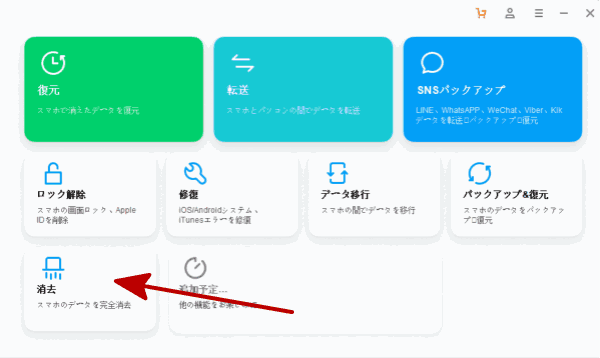
USBケーブルでAndroidをパソコンに接続し、携帯のUSBデバッギングを有効になります。4.2.2以上のAndroid操作システムであれば、携帯にメッセージをポップアップしてUSBデバッギングを許可することを確認します。「OK」をタップして続きます。
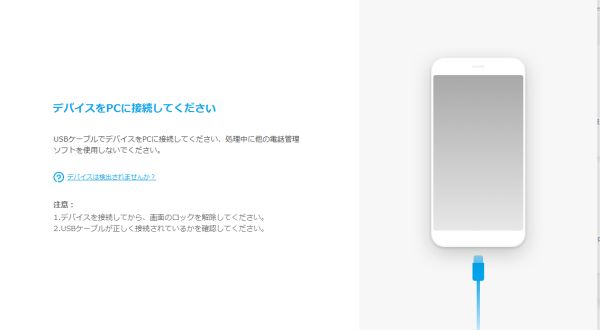
ステップ2: Androidデータを完全に永遠に消去します
プログラムはAndroidデバイスを自動的に検出します。「全てのデータを消去」ボタンをクリックしてAndroidデータの消去を開始します。
データが消去されましたら復元できないので、操作する前に必要なAndroidデータを全部バックアップしたことを確保してください。その後、ボックスの「消去」をクリックして消去操作を確認します。
プログラムはAndroidから全てのデータを消去します。プロセス全体はわずか数分かかります。
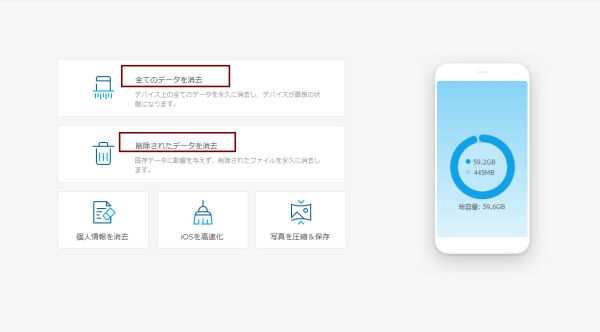
ノート:デバイスとパソコンの接続を断しないでください。パソコンで他の携帯管理ソフトウェアを同時に立ち上げないでください。
ステップ3: Androidでファクトリーリセットを行います
全ての個人的なデータが消去された後、Android ツールキット –「ファクトリーデータリセット」或は「全てのデータを消去」をタップすることを要求します。この操作はデバイスの全ての設置を消去します。
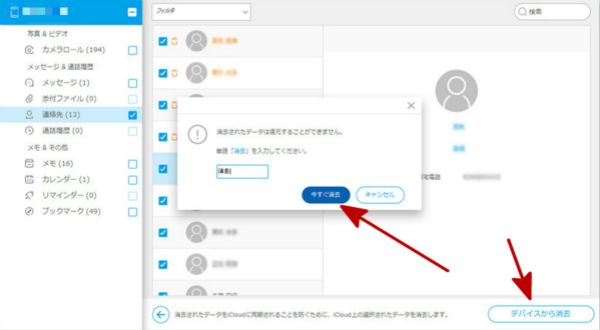
ここまで、Androidデバイス全てのデータが消去されました。新しいデバイスになります。
原田薫
この文章はアップデートされました: 2020年6月11日

好み
 ご評価をいただいて誠にありがとうございました
ご評価をいただいて誠にありがとうございました




